
Apa itu DJI GO 4? Setiap pemilik quadcopter DJI tahu. Dengan program ini Anda tidak hanya dapat mengendalikan drone Anda, tetapi juga mengubah pengaturan kamera, sensor, melacak status semua sistem perangkat dan banyak lagi. Tapi, sayangnya, aplikasi belum menerima Russification resmi. Dalam hal ini, banyak pengguna masih tidak tahu apa yang bertanggung jawab atas berbagai item menu.
Untuk mengantisipasi versi bahasa Rusia dari program ini, serta untuk membantu memilah berbagai pengaturan, kami memutuskan untuk berbicara secara rinci tentang kemungkinan DJI GO 4. Sebagai hasilnya, kami mendapatkan materi terperinci, yang kami bagi menjadi beberapa seri. Hari ini kita akan berbicara tentang layar utama aplikasi, serta bagian yang paling menarik: "Pengaturan Kamera". Jika Anda sudah tahu segalanya tentang menu mulai DJI GO 4 dengan membaca tentang lokasi pengaturan tombol di "Panduan Pengguna", kami sarankan Anda untuk langsung menuju ke bagian kedua.
Penafian
Rangkaian ulasan “The Ultimate Guide to DJI GO 4” utamanya ditujukan untuk pemula yang baru saja membeli quadrocopter dan tidak tahu apa yang bertanggung jawab atas berbagai pengaturan aplikasi. Tetapi banyak pilot berpengalaman akan dapat menemukan sesuatu yang baru untuk diri mereka sendiri, karena aplikasi terus diperbarui, dan item baru muncul secara berkala di menu. Manual kami cocok untuk sebagian besar perangkat DJI, tetapi karena berbagai fungsi drone, beberapa pengaturan hanya tersedia pada model tertentu.
Layar beranda

Sebagian besar waktu Anda bekerja dengan drone, Anda akan memiliki layar utama DJI GO 4 atau jendela bidik virtual terbuka, yang dengannya Anda akan melihat sama seperti kamera helikopter itu. Dengan mengklik ikon yang terletak di sepanjang tepi layar, Anda dapat pergi ke pengaturan yang tercantum di bawah ini.
- Status Sistem: ikon ini menampilkan status penerbangan, serta berbagai peringatan.
- Deteksi Rintangan: Sinyal merah menunjukkan bahwa ada rintangan di dekat pesawat. Sinyal oranye menunjukkan obstruksi.
- Indikator level baterai: indikator ini menampilkan perubahan level baterai dari copter. Warna indikator berubah tergantung pada kemampuan baterai untuk melakukan fungsi tertentu.
- Mode Penerbangan: Ikon ini menampilkan mode penerbangan yang dipilih. Klik untuk pergi ke pengaturan manajemen umum. Di sini Anda dapat mengubah karakteristik penerbangan.
- Kekuatan Sinyal GPS: Menampilkan jumlah satelit GPS yang terhubung. Warna putih indikator menunjukkan level sinyal yang stabil.
- Status sistem sensor 3D: klik ikon ini untuk mengaktifkan atau menonaktifkan fungsi sistem tampilan.
- Pengaturan Wi-Fi: ketuk untuk pergi ke pengaturan Wi-Fi.
- Level Baterai: Menampilkan level baterai. Klik untuk melihat informasi terperinci tentang tingkat baterai, ubah ambang peringatan baterai lemah, lihat riwayat peringatan.
- Pengaturan dasar: klik pada ikon untuk pergi ke pengaturan dasar, data sistem, untuk menampilkan rute penerbangan, dll.
- Tilt Kamera: Menampilkan sudut kemiringan stabilizer.
- Sakelar foto / video: tekan untuk beralih antara mode pemotretan foto atau video.
- Tombol mulai pengambilan foto / video: klik untuk mulai mengambil foto atau video.
- Pengaturan Kamera: membuka menu pengaturan kamera.
- Putar ulang: Melihat foto dan video yang diambil.
- Data penerbangan telemetri: di area layar ini menampilkan informasi tentang penerbangan, jarak antara drone dan titik hom̆, kecepatan gerakan horizontal dan vertikal, dll.
- Virtual joystick: menampilkan joystick pada layar smartphone dan mengontrol drone bersamanya.
- Mode Penerbangan Cerdas: Tekan untuk memilih Mode Penerbangan Cerdas.
- Mode pulang cerdas: mulai fungsi pengembalian sendiri. Tekan sehingga drone kembali ke titik rekaman terakhir.
- Auto take-off / landing: tekan untuk memulai take-off atau landing otomatis.
- Kembali ke menu utama: klik ikon ini untuk kembali ke menu utama.
Status sistem
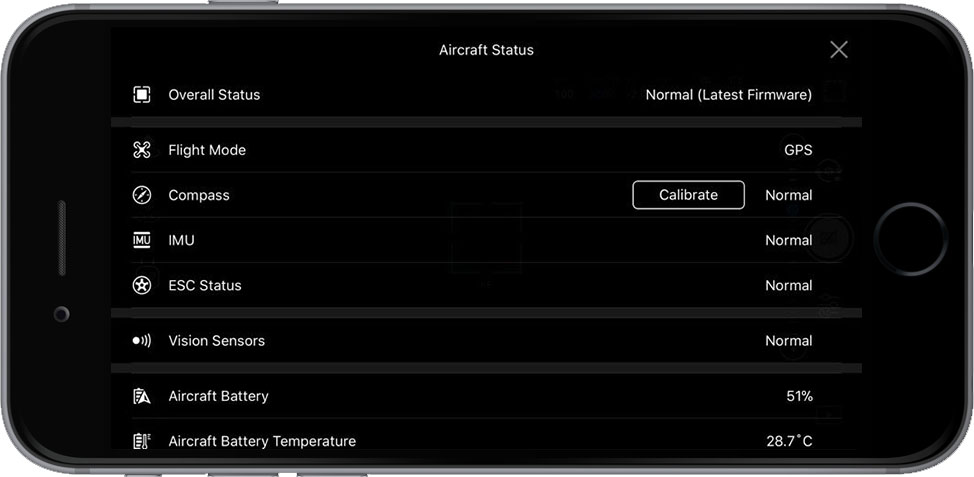
Selama pemotretan, ikon ini terletak di bagian atas layar. Itu bisa merah, kuning atau hijau. Hijau menunjukkan tingkat GPS yang baik. Kuning memperingatkan sinyal GPS yang lemah - drone dapat beralih ke mode pintar ATTI untuk menjaga keamanan penerbangan. Jika ikon menyala merah, itu berarti quadrocopter tidak bisa terbang. Mungkin ada beberapa alasan: untuk mengetahui sumber masalahnya, Anda harus mengklik ikon status sistem dan pergi ke menu Status Pesawat.
Kompas: Membantu drone menentukan lokasi. Saat mengubah lokasi penerbangan karena gangguan dari gelombang elektromagnetik, kalibrasi kadang-kadang diperlukan.
IMU (Inertial Meter Unit): Ini adalah barometer dan giroskop untuk mengukur posisi spasial dan sudut penerbangan. Jika DJI GO 4 merekomendasikan untuk mengkalibrasi unit, ikuti instruksi pada layar.
ESC Status (pengontrol perjalanan elektronik): indikator ini menampilkan operasi motor. Jika peringatan muncul, coba hidupkan ulang perangkat. Jika peringatan tetap ada, Anda perlu mengirim drone untuk diperbaiki.
Sensor Penglihatan: Sensor-sensor ini mengenali rintangan selama penerbangan. Kami sangat menyarankan agar Anda selalu menyalakan sensor.
Status Deteksi Rintangan: Peringatan visual yang muncul di layar ketika drone dekat dengan rintangan.
Baterai Pesawat: Suhu baterai perangkat ditampilkan di sini. Jika naik di atas 65 ° C, perlu untuk mendaratkan helikopter dan biarkan baterai menjadi dingin. Jika DJI GO melaporkan bahwa baterai rusak, segera matikan baterai.
Indikator pengisian daya

Indikator ini menunjukkan level baterai saat ini. Semakin pendek strip, semakin sedikit muatan yang tersisa. Titik pertama di sebelah kiri menunjukkan saat drone mendarat secara otomatis karena kurangnya tingkat pengisian. Titik kedua menampilkan - ketika aplikasi meminta Anda untuk mengaktifkan fungsi "Kembali ke titik awal". Huruf kuning H menunjukkan titik awal dan berapa banyak biaya yang diperlukan untuk mengembalikan drone. Nilai di ujung kanan skala menampilkan perkiraan sisa waktu penerbangan berdasarkan level baterai saat ini.
Mode penerbangan
Ada tiga mode penerbangan di aplikasi DJI GO 4:
Mode penentuan posisi (mode-P): mode di mana semua sensor dihidupkan untuk pengoperasian perangkat yang stabil. Mode ini adalah yang paling aman untuk terbang. Jika tongkat pada panel kontrol berhenti bergerak, drone akan otomatis berhenti bergerak dan membeku di udara.
Mode Attitude atau ATTI (mode-A): copter akan secara otomatis beralih ke mode ATTI ketika sinyal GPS lemah atau tidak ada, serta dalam cahaya rendah agar sistem sensor berfungsi. Dalam hal ini, drone akan melayang pada ketinggian tertentu.
Mode Olahraga (mode-S): dalam mode ini, drone dapat terbang dengan kecepatan maksimum menggunakan data GPS. Namun, sensor depan dan bawah dinonaktifkan, sehingga drone tidak akan dapat mengenali dan menghindari rintangan. Selain itu, fungsi mencari situs pendaratan dan mode cerdas lainnya dinonaktifkan.
Pengaturan Kamera

Di bagian ini Anda dapat mengonfigurasi fungsi-fungsi kamera berikut:
Otomatis: kamera itu sendiri memilih pengaturan yang sesuai untuk foto atau video.
A (Bukaan): Prioritas
bukaan . Di bagian ini, Anda dapat mengubah nilai bukaan lensa, dan pengaturan lainnya akan diatur secara otomatis sesuai dengan pencahayaan.
S (Kecepatan rana): Prioritas
rana . Dalam mode ini, Anda menyesuaikan kecepatan rana, tetapi parameter lain akan diatur secara otomatis sesuai dengan pencahayaan. Kecepatan rana lambat memungkinkan lebih banyak cahaya untuk masuk ke matriks, yang nyaman dalam cahaya rendah. Kecepatan rana tinggi cocok untuk mengambil foto yang jelas dari objek dan orang yang bergerak.
M (mode Manual): di sini Anda dapat menyesuaikan kecepatan rana dan nilai apertur secara manual untuk kontrol pemotretan maksimum.
EV (Kompensasi Eksposur): Bagian ini menampilkan bagaimana pengaturan Anda berbeda dari yang direkomendasikan. Pada nilai +2, nuansa putih pada gambar Anda akan terlalu cerah, dengan nilai -2 - terlalu gelap. Dalam beberapa situasi, Anda benar-benar membutuhkan eksposur tinggi atau rendah, misalnya, saat memotret dalam cahaya rendah, Anda perlu mengatur kecepatan rana yang lebih lambat dan eksposur yang lebih tinggi.
Pengaturan Foto
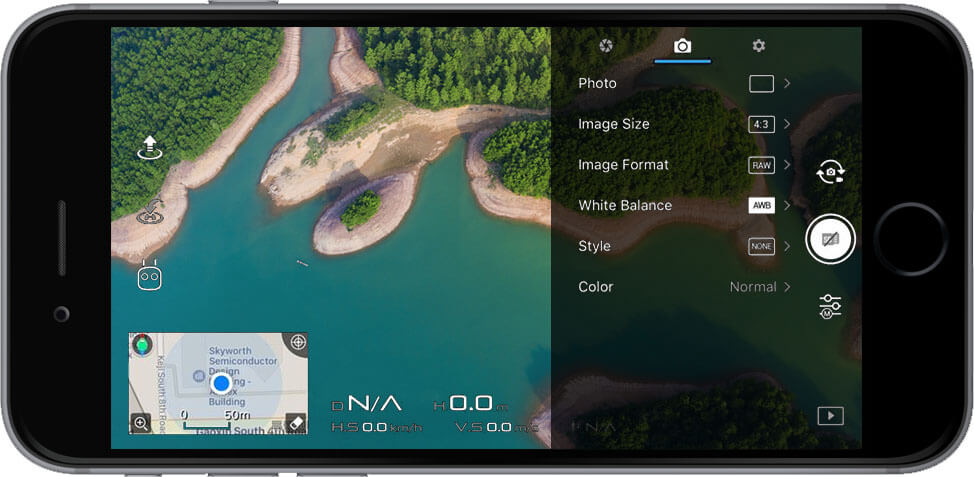
Tab ini menyembunyikan pengaturan kamera untuk mengambil foto.
Foto: di sini Anda dapat memilih mode foto. Bidikan Tunggal - mode standar. Satu tekan tombol rana menghasilkan satu foto. HDR Shot - saat opsi ini dipilih, kamera mengambil tiga gambar secara bersamaan. Salah satunya memiliki eksposur cahaya, yang lain dengan yang gelap, dan yang ketiga menggabungkan dua sebelumnya untuk mendapatkan gambar yang paling dinamis. Berganda - dalam mode ini, kamera mengambil serangkaian foto saat Anda menekan tombol rana. Mode ini cocok untuk memotret subjek yang bergerak. AEB - memungkinkan Anda memotret dari 3 hingga 5 foto sekaligus. Fungsi ini mirip dengan HDR, karena kamera mengambil gambar dengan tingkat pencahayaan berbeda, tetapi dalam kasus ini gambar tidak digabungkan, seperti dengan HDR (kecuali Spark). Pemotretan Berwaktu - pemotretan waktu, nyaman untuk selfie. Pano - memungkinkan Anda membuat panorama dalam waktu singkat. Dimungkinkan juga untuk membuat panorama bola (mode Sphere). ShallowFocus: Dalam mode ini, Anda dapat mengubah kedalaman bidang gambar.
Ukuran Gambar: di sini Anda dapat memilih rasio aspek gambar (4: 3 (35mm), 16: 9 (HD), 3: 2).
Format Gambar: di menu ini kami memilih format foto: RAW, JPEG atau RAW + JPEG (model Spark hanya mendukung format JPEG).
Keseimbangan Putih: fungsi ini membantu menghilangkan nada warna yang tidak realistis sehingga warna putih tetap putih di foto. Karakteristik ini diukur dalam kelvin. Ketika Otomatis dipilih, kamera secara otomatis memilih parameter yang sesuai. Tetapi Anda dapat memilih salah satu mode yang diusulkan atau menyesuaikan keseimbangan putih sendiri.
Gaya: jendela ini berisi pengaturan untuk ketajaman, kontras, dan saturasi gambar atau video. Segitiga adalah ketajaman, lingkaran kontras, persegi panjang adalah saturasi warna. Anda dapat memilih level dari -3 hingga +3.
Warna: pengaturan warna kamera yang akan tercermin dalam foto. Mode D-Cinelike dan D-Log dirancang untuk frame pasca-pemrosesan. Mode yang tersisa dapat digunakan tanpa post-processing.
Opsi Kamera Lainnya

Tab ini berisi sejumlah besar opsi berbeda. Pengaturan dapat bervariasi tergantung pada model pesawat.
Histogram: mengaktifkan jendela histogram. Berkat fungsi ini, Anda dapat melacak paparan gambar yang akan Anda ambil.
LED Depan Mati Otomatis
: Secara otomatis mematikan posisi depan menyala selama pemotretan.
Lock Gimbal When Capture: Setelah mengaktifkan fungsi ini, kamera akan diarahkan dalam satu arah selama pemotretan, bahkan ketika drone mengubah posisi. Jika dinonaktifkan, kamera akan mengikuti pergerakan drone.
Diaktifkan Mode AFC: AFC - autofokus menerus, ketika dihidupkan, kamera secara otomatis fokus selama pemotretan.
MF Focus Assistant (untuk Phantom 4 Pro): membantu mengatur fokus saat bekerja dalam mode manual.
Rana Mekanis (untuk Phantom 4 Pro dan Inspire 2): Fitur ini mencegah foto efek jeli muncul saat memotret subjek yang bergerak cepat.
Potret Potret (untuk Mavic): ketika fungsi ini diaktifkan, kamera beralih ke mode potret.
Peringatan Over Exposure (untuk Mavic, Phantom 4, Inspire 2): fungsi akan memberi tahu Anda ketika eksposur dalam foto terlampaui.
Sinkronkan Foto HD Otomatis
: Secara otomatis mengirim gambar yang tidak dikompresi ke perangkat seluler Anda selama pemotretan.
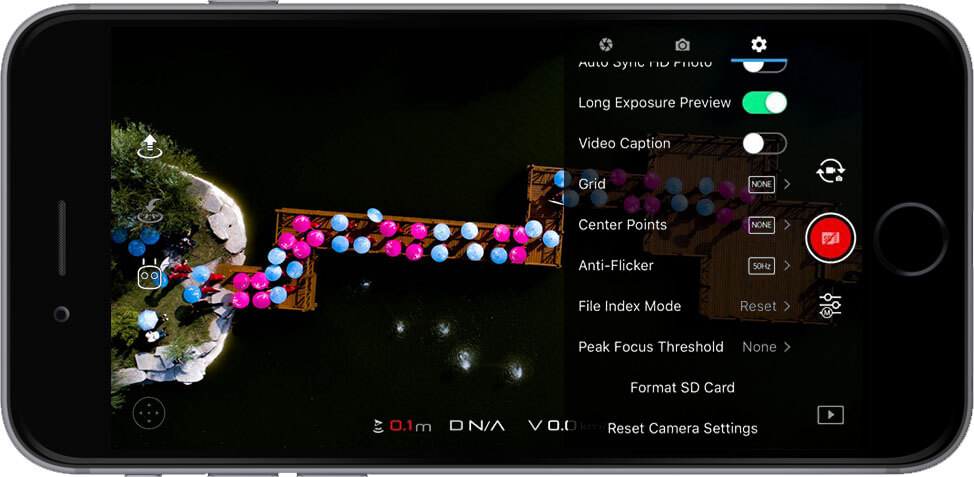 Pratinjau Eksposur Panjang:
Pratinjau Eksposur Panjang: Sebelum Anda mengambil gambar, pratinjau akan muncul di layar.
Keterangan Video: secara otomatis membuat file dengan subtitle (.srt), yang berisi informasi tentang ketinggian, GPS, ISO, kecepatan rana, data barometer, koordinat GPS dari titik Home, dll.
Kisi: Menghidupkan kisi layar untuk membantu menyelaraskan foto dan mengikuti aturan pertiga. Anda juga dapat menyalakan garis diagonal untuk menentukan garis depan.
Poin Tengah: di sini Anda dapat memilih gaya visual dari titik tengah secara real time.
Anti-Flicker: Fitur ini mencegah silau selama pemotretan. Tersedia dua opsi: 50 Hz untuk standar Eropa dan 60 Hz untuk Amerika.
Mode Indeks File: mengontrol jumlah file video atau foto. Jika Anda tidak menyela akun, itu akan berlanjut dengan setiap foto atau video baru. Ketika penghitung diatur ulang, penomoran file dimulai dari 001.
Ambang Fokus Puncak: Fitur ini menambahkan garis merah ke area fokus untuk menyorot elemen utamanya. Di sini Anda dapat memilih salah satu opsi: fokus mati / rendah / sedang / kuat.
Format Kartu SD: Dengan opsi ini Anda dapat menghapus kartu SD Anda sepenuhnya.
Atur Ulang Pengaturan Kamera: fungsi ini akan mengubah semua pengaturan kamera ke pengaturan default.
Pengaturan Video

Bagian ini berisi pengaturan kamera untuk merekam video.
Ukuran Video: atur resolusi video dan kecepatan bingkai. Opsi di bagian ini dapat bervariasi tergantung pada model pesawat atau kamera Inspire 2.
Format Video: pilih jenis format untuk video. Sekali lagi, opsinya tergantung pada copter Anda atau kamera yang Anda gunakan pada Inspire 2.
NTSC / PAL: ini adalah standar untuk sistem televisi berwarna. Dengan kata sederhana, jika Anda berada di Amerika, pilih standar NTSC, di seluruh dunia - PAL.